Comment accéder à Microsoft Designer sur Edge
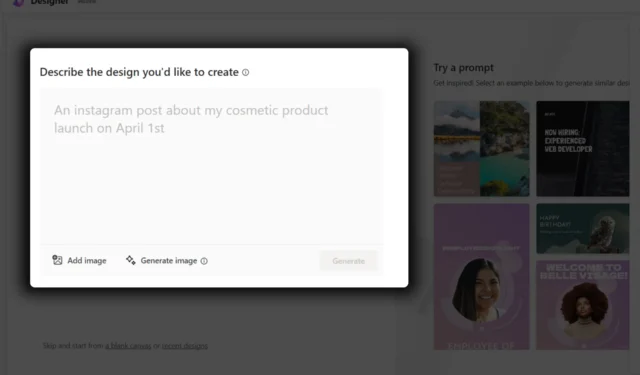
Derek Johnson, directeur de produit de l’application, a déclaré que l’équipe construit avec l’IA depuis 7 ans et est ravie que l’application Designer soit mise en ligne. Il a déjà été publié en octobre 2022 pour plusieurs initiés sélectionnés, mais maintenant, l’option de rejoindre la liste d’attente a été supprimée et vous pouvez accéder immédiatement à l’aperçu.
Today is a special day as Microsoft Designer enters Public Preview! Try it out now for free at https://t.co/CdwrezVF5B.
When we started this journey to create Designer, I had no idea what I’d gotten myself into leading product for a v1 AI product at Microsoft. The last couple…
— Derek Johnson (@DerekJohnsonSV) April 27, 2023
Semblable à son concurrent, Canva, Microsoft Designer vous permet de créer une publication sur les réseaux sociaux avec de simples invites de mots. Voici le hic : si vous utilisez le navigateur intégré de Microsoft, Edge, vous pouvez accéder à Designer via la barre latérale du navigateur et travailler sur vos projets sans passer à une autre fenêtre.
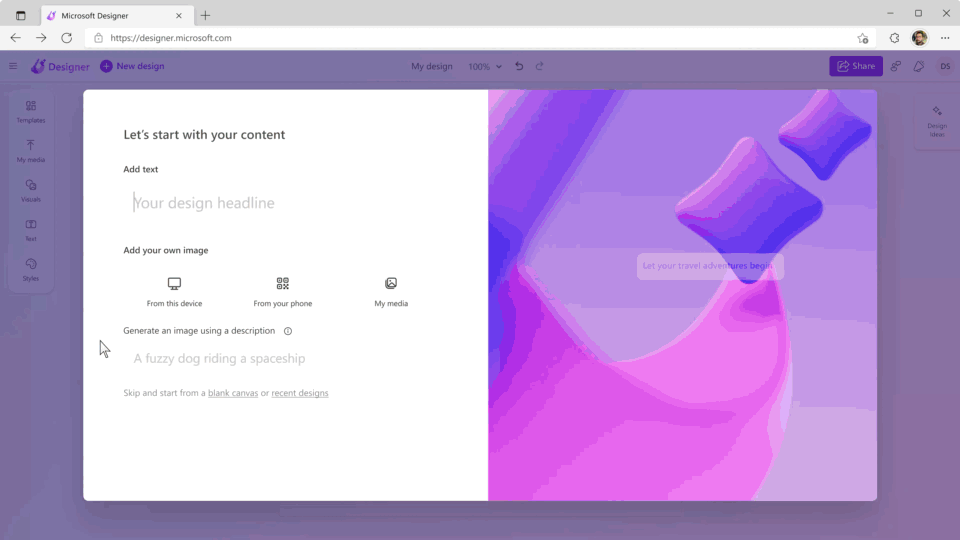
Grâce à la puissance de l’IA, vous pouvez générer des titres et des slogans pour la conception et choisir parmi des dizaines de modèles disponibles sur le site, presque similaires à Bing Image Creator alimenté par DALL-E que nous avons déjà couvert.
Cela dit, cependant, nous devrons peut-être encore attendre un peu plus longtemps pour que Designer soit déployé pour une disponibilité générale. Être une fonctionnalité de prévisualisation uniquement signifie que l’application a encore un long chemin à parcourir avant d’atteindre les heures de grande écoute.
En attendant, si vous êtes toujours curieux de savoir comment accéder à Microsoft Designer directement sur Edge, voici comment procéder. Jusqu’à présent, seuls les initiés d’Edge Canary peuvent y accéder, mais une fois la fonctionnalité déployée pour le grand public, nous vous tiendrons au courant.
Comment accéder à Microsoft Designer directement sur Edge.
1. Ouvrez votre navigateur.
2. Rendez-vous sur la page de téléchargement d’Edge Canary . Cliquez sur Télécharger .
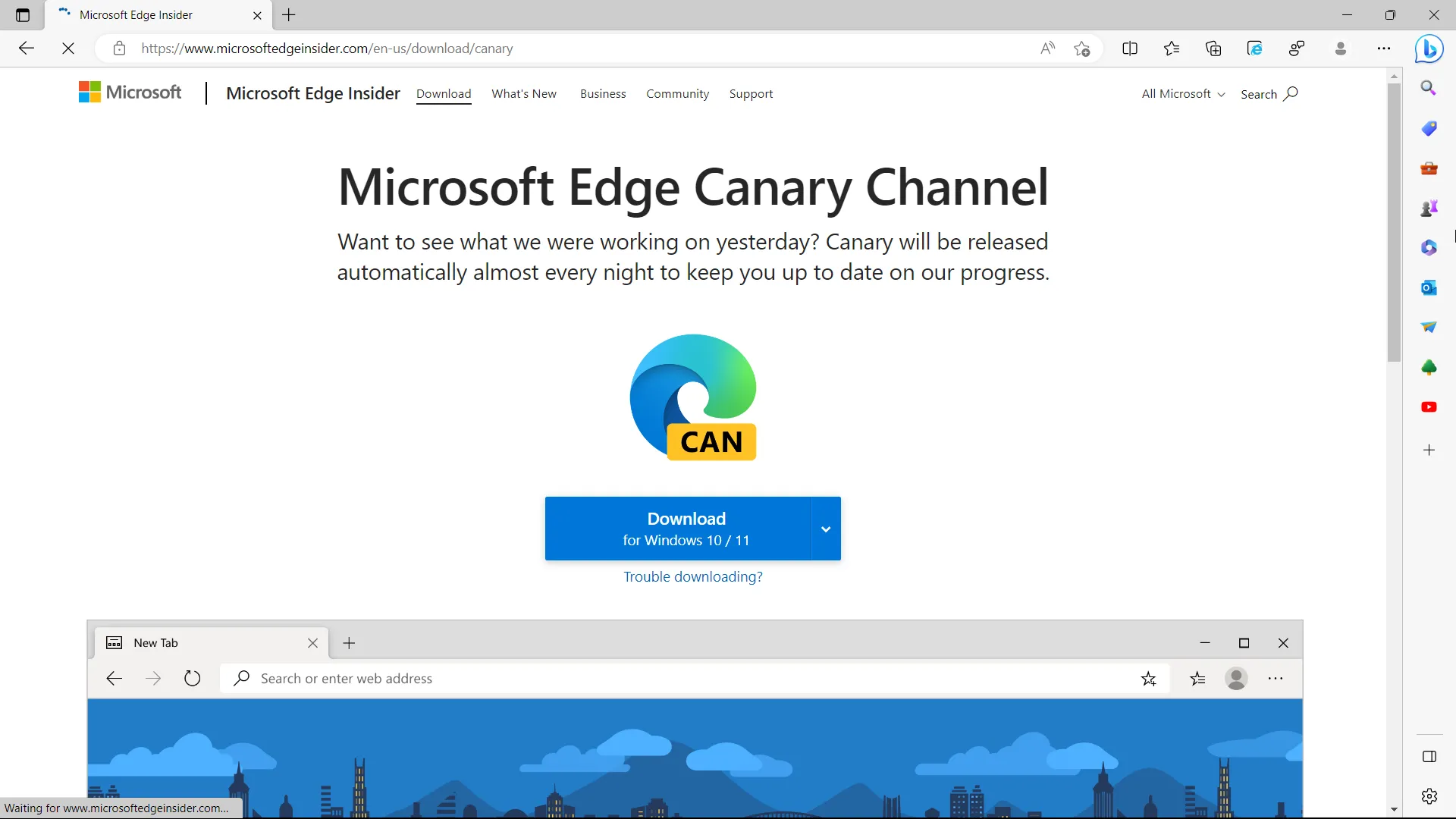
3. Une fois le téléchargement terminé, double-cliquez sur l’application
4. Terminer l’installation
5. Cliquez sur + et faites défiler jusqu’à Designer (Aperçu) , puis cliquez sur la bascule pour l’activer.
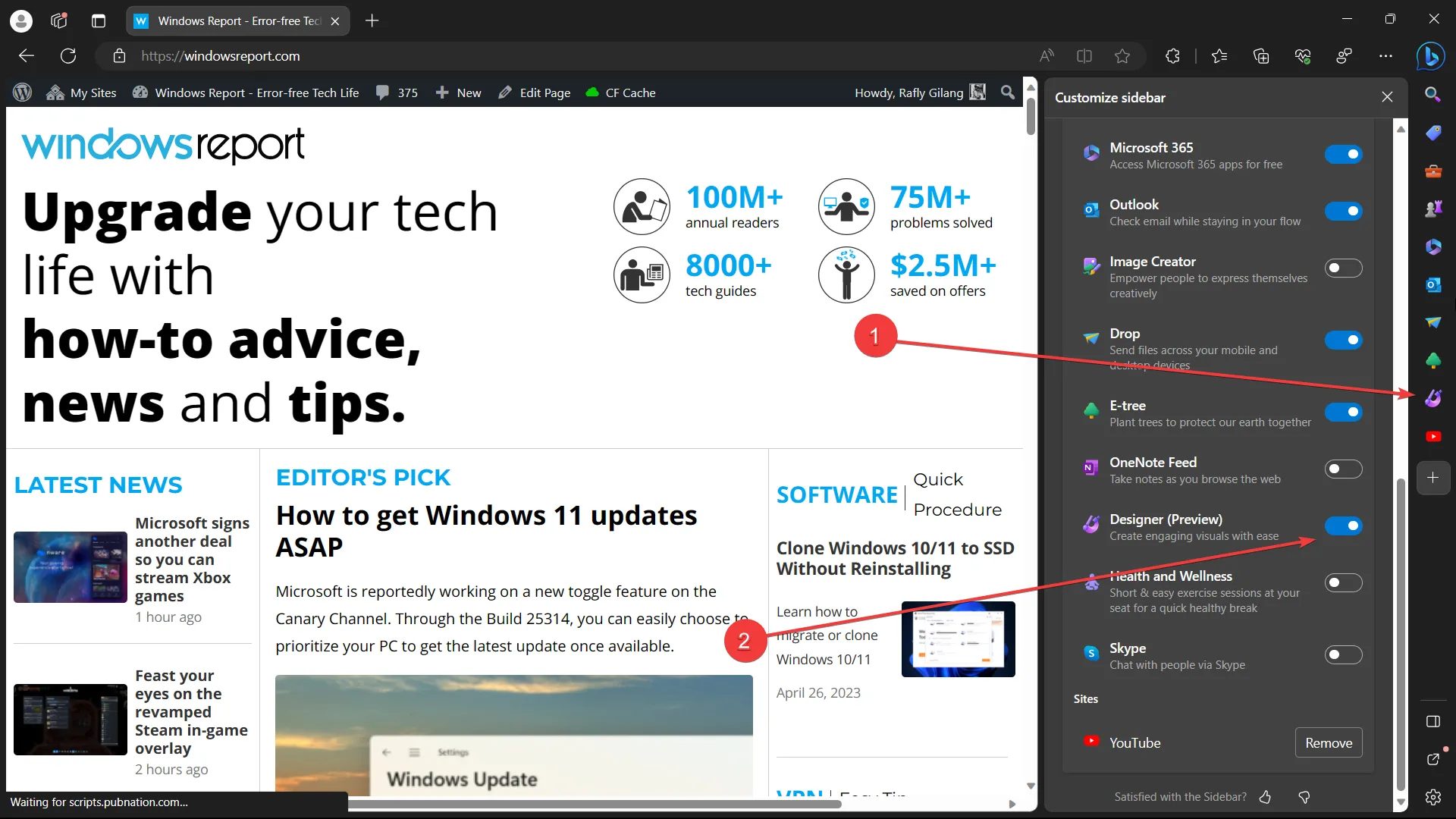
Mais puis-je accéder à Microsoft Designer sans utiliser Edge ? La réponse courte est oui, vous pouvez. Rendez-vous sur le site Web de Microsoft Designer et vous pourrez l’essayer par vous-même.
Avez-vous essayé Microsoft Designer directement sur Edge ? Faites le nous savoir dans les commentaires!



Laisser un commentaire